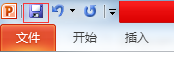1、点击右键,出现如下所莲镘拎扇示的多个选择,选择其中的“新建”选项,并在其下拉选择中选择“PowerPoint文件“选项,即可成功新建一个PowerPoint文件。


2、双击打开该新建的PowerPoint文件,将看到如下界面,点击”开始“菜单栏中的”新建幻灯片“选项,选择其中的一种类型,新建一张幻灯片。
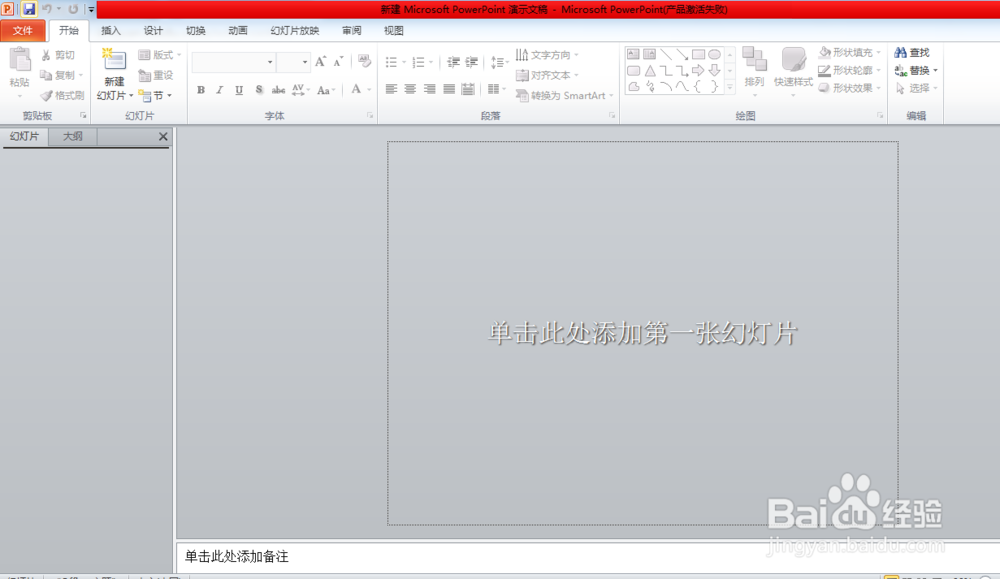


3、将界面上方的菜单栏由原先的”开始“切换到”设计“的菜单栏界面,选择其中的一种幻灯片主题,小编选择了”暗想扑动“的主题类型。


4、然后将界面切换到”插入“菜单栏,选择”形状“选项中的圆形和箭头图案,进行圆形和箭头的绘制。

5、在绘制圆形和箭头图案时,点击”shift“键,可以绘制出正园形,点击”ctrl“键可以绘制出四个大小一致的箭头。效果图如下所示。

6、然后按”shift“键,同时选中四个箭头,将上方的菜单栏切换到”动画“的菜单栏,选择其中的”添加动画“选项,并在”动作途径“中选择直线路径。

7、然后选中其中的一个方位,根据去扩散方位去改变其运动方位。比如说,选择向上的箭头,点击上方的”效果选项“,在其”方向“中选择向上。4个箭头设置完全后的效果如下。


8、拖到其中的红色芟镊圭薅箭头,适当调整该箭头扩散的长度。将其中的三个箭头设置为与第一个箭头同时开始的效果,即界面上方的”开始“中选择开始时间。(第一个箭头可以设置为单击时开始)
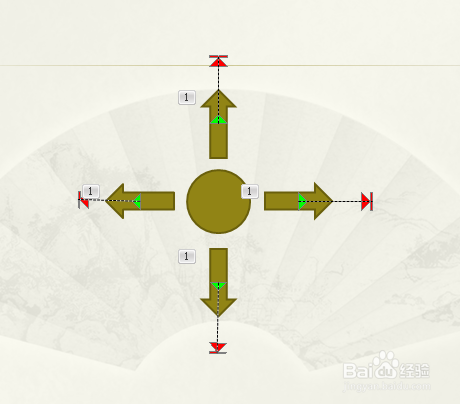

9、设置完全后,点击”幻灯片放映“的选项,进行效果的查看,确定效果设置完成后,再点击保存。